Q&A
- 【Wi-Fiルーター】IPv6(IPoE)設定でのインターネット接続ができない
以下をご確認ください。
1.ルーターの設定を確認する
- 設定画面を開く
>設定画面の開き方 - ステータスを選択し、お知らせ内容を確認する。
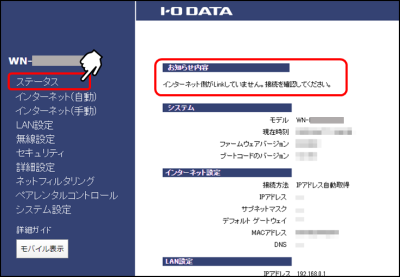
お知らせ内容が、
●お知らせはありません。
⇒正常に設定が完了し、インターネットに接続されています。
●インターネット側がlinkしていません。接続を確認してください。
⇒LANケーブルの配線を確認してください。
・回線終端装置(モデム)側はLANポートにLANケーブルをさす
・Wi-Fiルーター側はインターネットポート(青)にLANケーブルをさす
それでもインターネットに接続できない場合は、以下2.3.へ進んでください。
●インターネットが接続されていません。接続および設定を確認してください。
⇒こちらを参考にIPv6設定を見直してください。
それでもインターネットに接続できない場合は、以下2.3.へ進んでください。
お手元の型番が「WN-DAX3600XR」の場合
「WN-DAX3600XR」の場合は、次のFAQを確認してください。
>FAQ:WN-DAX3600XR IPv6回線で使用する場合
>参考:型番を確認する方法
2.時間を置く
IPv6回線は、通信可能になるまで時間がかかる場合があります。
そのまま約15分以上お待ちいただき、インターネットが繋がるかご確認ください。
3.それでもつながらない場合はプロバイダーへ確認する
>プロバイダーへ確認すること【参考】IPv6接続ができている状態かどうかの確認点
■スマホの接続状態
スマホをWi-FiルーターのSSIDにWi-Fi接続している状態で、スマホのWi-Fiの詳細を開き、スマホのIPアドレスにIPv4アドレスだけでなく、IPv6アドレスが3行出ているかご確認ください。出ていればスマホはIPv6接続されています。■Windowsパソコンの接続状態
パソコンをWi-FiルーターのSSIDにWi-Fi接続している状態で、ネットワークのアダプターの設定からWi-Fiアイコンをダブルクリックし、Wi-Fiの状態を開きます。
IPv4接続、IPv6接続が「インターネット」となっているかご確認ください。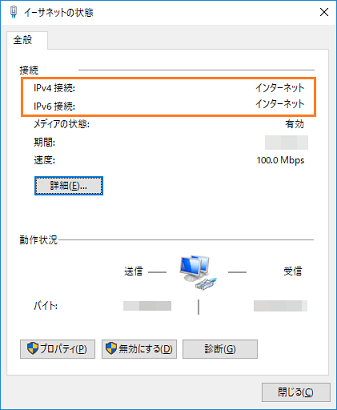
また、Wi-Fiの状態から詳細を開いた一覧に[IPv6アドレス][一時的なIPv6アドレス]という項目があり、英数字からなるアドレスが出ているかご確認ください。各接続が「インターネット」となっていて、詳細にIPv6アドレスが出ていればパソコンはIPv6接続されています。一部サイトが開けるが、開けないサイトがある場合
ブラウザでIPv6対応サイト(Google(www.google.co.jp)など)にアクセスし、サイトが表示されることを確認してください。
IPv6対応サイトにアクセスできるのに「www.iodata.jp」が開けない場合は、こちらをご確認下さい。◆関連するQ&A◆
- 設定画面を開く
| Q&A番号 | 30165 |
|---|---|
| このQ&Aの対象製品 | WN WN-7D36QR WN-7D36QR/UE WN-7T94XR WN-7T94XR/UE WN-AX1167GR WN-AX1167GR/V6 WN-AX1167GR2 WN-AX1167GR2-ED WN-AX1167GR2/E WN-AX2033GR WN-AX2033GR2 WN-AX2033GR2/E WN-DAX1800GR WN-DAX1800GR/E WN-DAX1800GRN WN-DAX1800GRW-Y WN-DAX3000GR WN-DAX3000GR/E WN-DAX3000QR WN-DAX3600QR WN-DAX3600XR WN-DAX4200GR WN-DAX5400QR WN-DAX5400QR/E WN-DAX6000XR WN-DAX6000XR/E WN-DEAX1800GR WN-DEAX1800GR/E WN-DEAX1800GRW WN-DX1167GR WN-DX1167GR/E WN-DX1167GREX WN-DX1167R WN-DX1167R/E WN-DX1200GR WN-DX1200GR/E WN-DX1300GNEX2 WN-DX1300GRN WN-DX1300GRNX WN-DX2033GR WN-DX2033GR/E WN-SX300FR WN-SX300FR/E WN-SX300GR WN-SX300GR/E WN-TX4266GR WN-TX4266GR/E Wi-Fiルーター |
このページのQRコードです。
スマホのカメラで読み取ることで、スマホでFAQを見ながらパソコンの操作ができます。


 商品一覧
商品一覧

